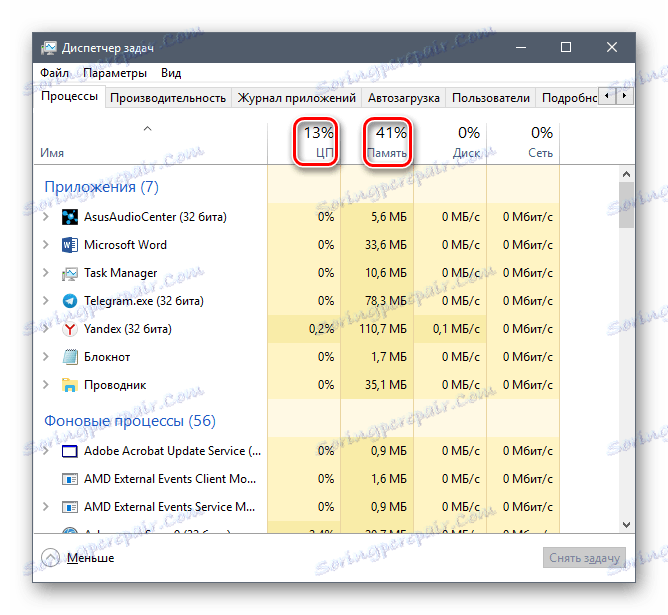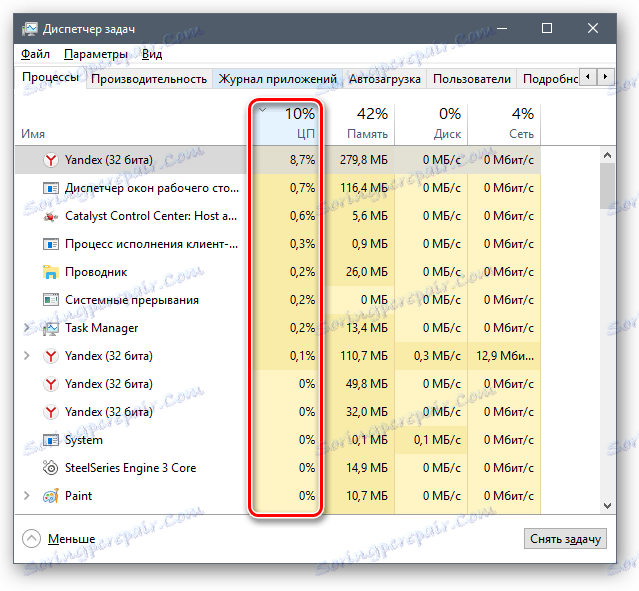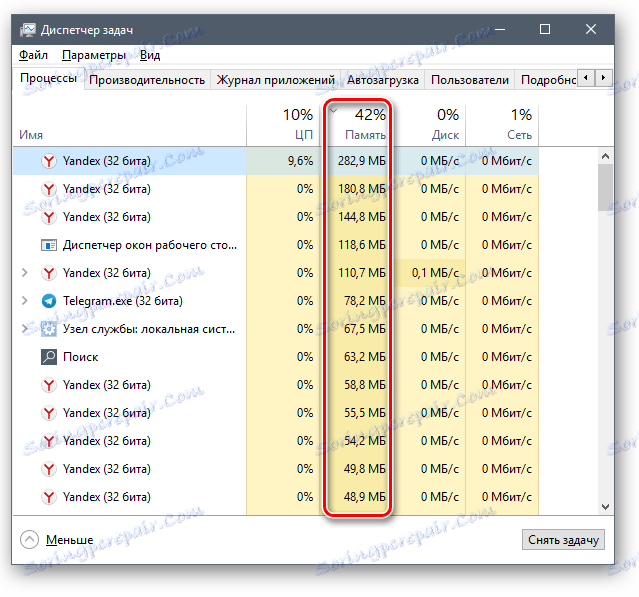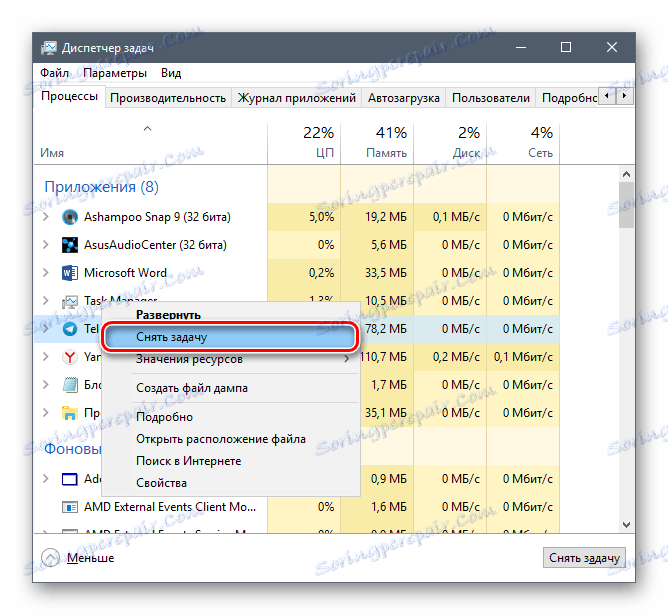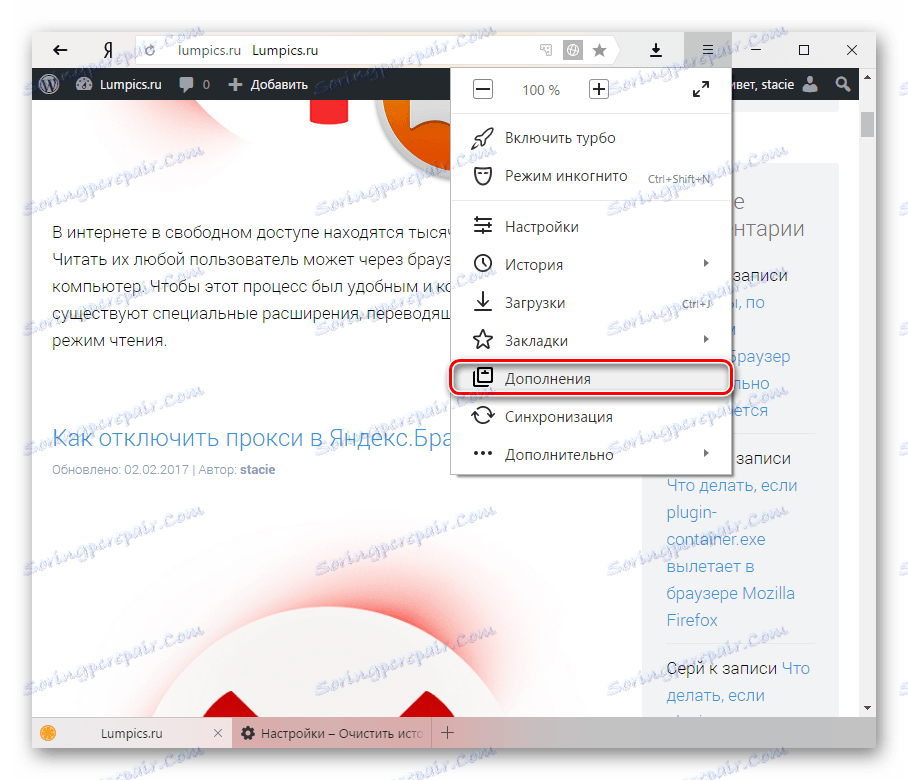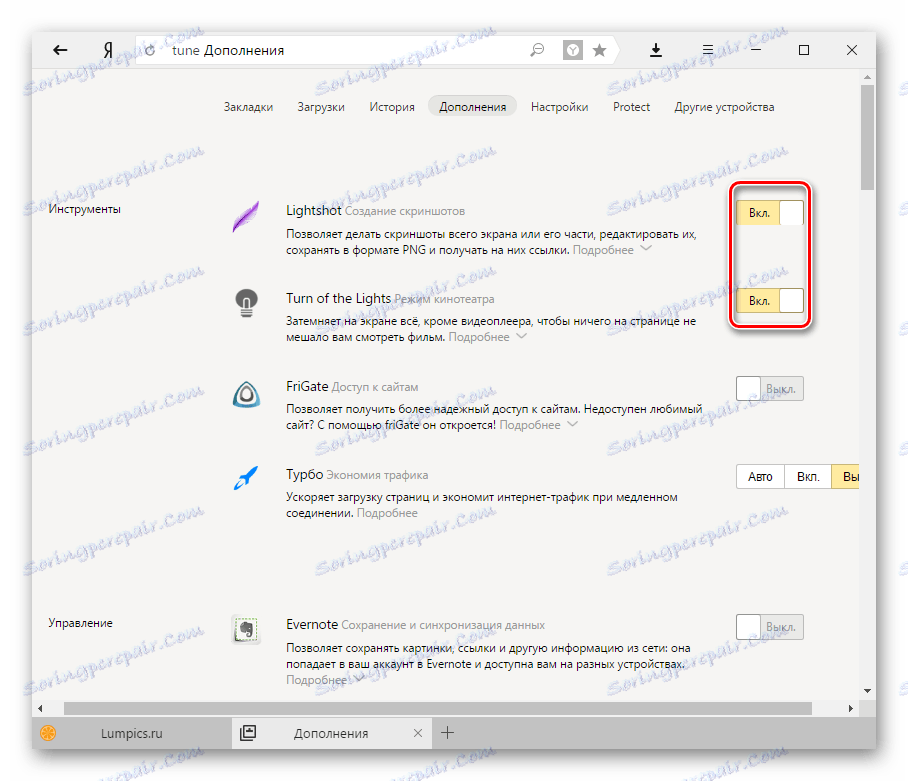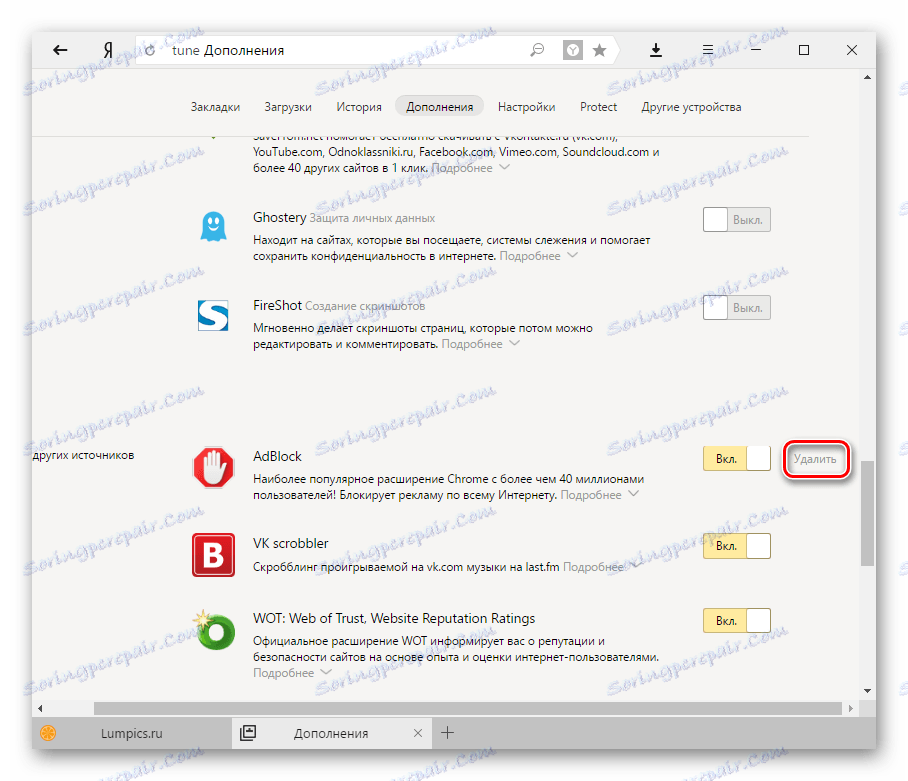Co dělat, pokud se Yandex.Browser zpomalí
Rychlá a stabilní operace jsou základními standardy moderního webového prohlížeče. Yandex.Browser, běžící na nejoblíbenějším motoru Blink, poskytuje pohodlné surfování po síti. Během času však může dojít k poklesu rychlosti provádění různých operací v rámci programu.
Obvykle to je způsobeno stejnými důvody pro různé uživatele. Postupujte podle pokynů uvedených níže k odstranění těchto nebo jiných problémů, můžete snadno vytvořit Yandex.Browser stejně rychle jako dříve.
Obsah
Proč se Yandex.Browser zpomaluje?
Pomalá práce prohlížeče může být důsledkem jednoho nebo několika faktorů:
- Malé množství paměti RAM;
- Zatížení procesoru;
- Velké množství nainstalovaných rozšíření;
- Zbytečné a odpadové soubory v operačním systému;
- Vrh s historií;
- Vírusová aktivita.
Po uplynutí určitého času můžete zvýšit produktivitu a obnovit prohlížeč na předchozí rychlost.
Nedostatek prostředků z počítače
Spíše běžný důvod, zejména u těch, kteří nepoužívají nejmodernější počítače nebo notebooky. Starší zařízení mají obvykle nedostatečnou vnitřní paměť a slabý procesor a všechny prohlížeče, které běží na rodinném počítači Chromium, spotřebovávají značné množství zdrojů.
Chcete-li vytvořit prostor pro internetový prohlížeč, musíte se zbavit zbytečných programů. Nejprve je však třeba zkontrolovat, zda jsou brzdy skutečně způsobeny tímto důvodem.
- Stiskněte klávesovou zkratku Ctrl + Shift + Esc .
- V otevřeném manažeru úloh zkontrolujte využití procesoru a paměti (Paměť).
![Pracovní zátěž počítače]()
- Pokud parametry alespoň jednoho parametru dosáhnou 100% nebo jsou jen velmi vysoké, je lepší ukončit všechny programy, které počítač načtou.
- Nejjednodušší způsob, jak zjistit, které programy zabírají spoustu místa, je kliknutím levého tlačítka myši na bloky procesoru nebo paměti . Pak budou všechny běžící procesy seřazeny v sestupném pořadí.
- Zatížení CPU:
- načtení paměti:
![Řadit procesor CPU]()
![Třídění procesů z paměti]()
- Najděte zbytečný program v seznamu, který spotřebovává slušné množství zdrojů. Klepněte na něj pravým tlačítkem myši a vyberte " Smazat úlohu ".
![Smazání úlohy pomocí Správce úloh]()
Čtěte také: Jak otevřít Správce úloh ve Windows
Pro ty, kteří neví o funkcích tohoto stroje: každá otevřená karta vytvoří nový běžící proces. Proto pokud žádné programy načte váš počítač a prohlížeč stále zpomaluje, zkuste zavřít všechny další otevřené weby.
Zbytečné pracovní rozšíření
Ve službě Google Webstore a v aplikaci Addons najdete tisíce zajímavých doplňků, díky nimž je prohlížeč multifunkčním programem v jakémkoli počítači. Ale čím více instalací se uživatel instaluje, tím více zatěžuje svůj počítač. Důvod je jednoduchý: stejně jako každá karta fungují všechny nainstalované a spouštěné rozšíření ve formě samostatných procesů. Proto čím více doplňků pracuje, tím více nákladů na RAM a procesor. Deaktivujte nebo odstraňte zbytečná rozšíření, abyste urychlila funkci Yandex.Browser.
- Stiskněte tlačítko Nabídka a vyberte možnost " Doplňky ".
![Dodatky ke službě Yandex.Browser]()
- V seznamu předinstalovaných rozšíření deaktivujte ty, které nepoužíváte. Tyto rozšíření nelze odstranit.
![Zakázání doplňků v aplikaci Yandex.Browser]()
- Blok " Z jiných zdrojů " bude obsahovat všechny ty rozšíření, které jste nainstalovali ručně. Vypněte zbytečně pomocí knoflíku nebo vymazání, což ukazuje navíc vedle vzhledu tlačítka " Smazat ".
![Zakázání a odebírání doplňků v programu Yandex.Browser]()
Počítač s odpadem
Problémy nemusí být nutně zahrnuty do samotného programu Yandex.Browser. Je možné, že stav vašeho počítače zůstane hodně žádoucí. Například méně volného místa na pevném disku, čím pomalejší funguje celý počítač. Nebo v autoloadingu existuje velké množství programů, které ovlivňují nejen paměť, ale i ostatní zdroje. V takovém případě musíte operační systém vyčistit.
Nejjednodušším způsobem je svěřit tuto práci znalému člověku nebo použít optimalizační program. Již jsme o ní napsali na našich webových stránkách a kliknutím na níže uvedený odkaz si můžete pro sebe zvolit vhodný optimalizátor.
Přečtěte si více: Programy pro urychlení počítače
Hodně historie v prohlížeči
Každá z vašich akcí je zaznamenána webovým prohlížečem. Požadavky na vyhledávače, návštěvy webových stránek, zadávání a ukládání dat pro autorizaci, stahování z internetu, ukládání fragmentů dat pro rychlé opětovné stahování stránek - to vše je uloženo v počítači a zpracováno službou Yandex.Browser.
Pokud tyto informace nejméně pravidelně nevymažete, není divu, že prohlížeč může začít pracovat pomalu. Proto, aby se nerozumělo tomu, proč se Yandex.Browser zpomaluje, je čas od času nutné provádět úplné čištění.
Přečtěte si více: Jak vymazat mezipaměť Yandex.Browser
Přečtěte si více: Jak odstranit soubory cookie v aplikaci Yandex.Browser
Viry
Viry ulovené na různých místech nemusí nutně blokovat celý počítač. Mohou sedět tiše a nepostřehnutelně, zpomalovat systém a zejména prohlížeč. Obecně platí, že počítače s zastaralými antivirovými programy nebo bez nich jsou vůbec ovlivněny.
Pokud se předchozí způsoby, jak se zbavit Yandex.Browser z brzd nepomohlo, pak prohlédněte antivirový počítač nainstalovaný v počítači nebo použijte jednoduchý a efektivní nástroj Dr.Web CureIt nebo libovolný požadovaný program.
Stáhněte si skener Dr.Web CureIt
To byly hlavní problémy, kvůli kterým může Yandex.Browser pracovat pomalu a zpomalovat při provádění různých operací. Doufáme, že doporučení pro jejich odstranění se ukázalo jako užitečné pro vás.